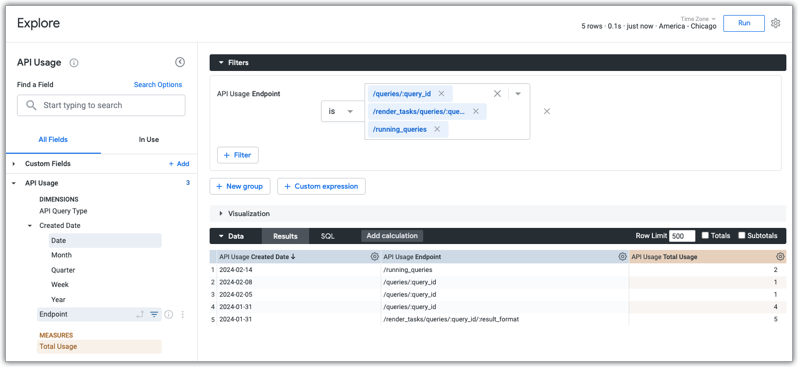次の Looker アプリケーション API メソッドでは、数値の query_id 値は使用されません。また、Query API の場合は数値の id 値も使用されません。次のメソッドでは、代わりにクエリのスラッグ値が使用されます。
Look API:
Dashboard API:
Render Task API:
Scheduled Plan API:
Query API:
必要なご対応
query_id フィールド(Query API の場合は id フィールド)は文字列データ型です。query_id フィールドまたは id フィールドが、API レスポンスでクエリ スラッグ値を返すようになりました。このクエリ スラッグ値は、任意の API リクエストで使用できます。
たとえば、Create Query API でクエリを作成した場合、id はレスポンスのクエリ スラッグになります。その後、その id を使用して後続のリクエストを行うことができます。
上記のいずれかの API メソッドに数値のクエリ ID 値をハードコードしている場合は、クエリ スラッグ値を使用するようにスクリプトを更新する必要があります。
クエリのスラッグ値を確認するにはどうすればよいですか?
クエリのスラッグ値は、次の方法で確認できます。
Explore の場合、URL の
qid=変数に続く Explore の URL でスラッグを確認できます。数値クエリ ID に関連付けられたスラッグ値は、System Activity を使用して確認できます。
Looker の [Explore メニュー] で、[System Activity > History Explore] を選択します。
[クエリ] ビューで、[ID] ディメンションと [リンク] ディメンションを選択します。
必要に応じて、[ID] ディメンションにフィルタを追加し、[クエリ ID] フィルタ フィールドにクエリの数値クエリ ID を入力します。
[実行] をクリックします。
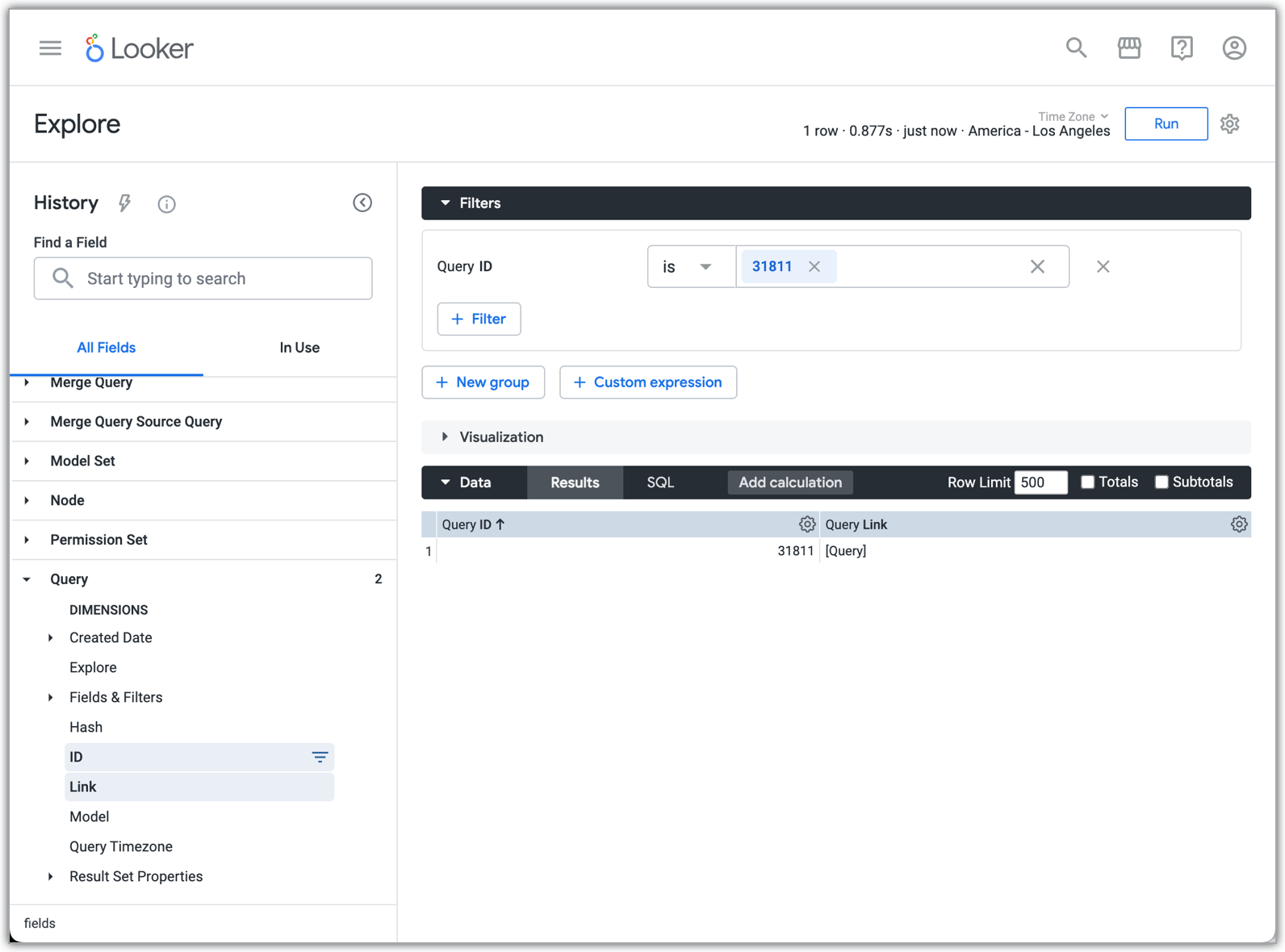
Explore の結果で数値クエリ ID の横にある
[Query]リンクをクリックすると、その数値クエリ ID に基づく Explore が開きます。その後、URL の
qid=変数に続く Explore の URL でスラッグを使用できます。
更新された API エンドポイントを使用しているかどうかを確認する方法
[API の使用状況の System Activity Explore] を使用して、Looker インスタンスに対して行われた API 呼び出しのリストを表示できます。
Looker の [Explore] メニューで、[System Activity] Explore を選択し、[API Usage] ビューを選択します。
[Created Date > Date] と [Endpoint] のディメンションと [Total Usage] の指標を選択します。
[Endpoint] ディメンションにフィルタを追加し、フィルタ フィールドに、このドキュメントの冒頭に記載されている更新されたエンドポイントを追加して検索します。
[実行] をクリックします。Looker に、これらのエンドポイントの使用状況情報が表示されます。